Cara Mengatur Semua Produk untuk Langganan WooCommerce
Diterbitkan: 2022-12-06Langganan memiliki banyak manfaat, terutama karena merupakan cara yang bagus untuk membangun hubungan pelanggan dalam jangka panjang. Namun, mereka tidak selalu mudah diterapkan di situs WooCommerce. Tentu saja ada plugin Langganan WooCommerce, tetapi jika Anda telah menginstalnya, Anda mungkin menyadari bahwa itu memiliki keterbatasan.
Oleh karena itu WooCommerce memiliki sejumlah plugin untuk menyesuaikan produk Anda dan menyimpan sesuai kebutuhan spesifik Anda. Salah satunya adalah Semua Produk untuk Langganan WooCommerce yang memperluas fungsionalitas langganan ke semua jenis produk.
Manfaat besar dari plugin Semua Produk untuk Langganan WooCommerce adalah Anda dapat menambahkan paket langganan ke produk yang sudah ada. Artinya, saat pelanggan membuka halaman produk Anda, mereka dapat memilih untuk melakukan pembayaran satu kali atau berlangganan paket pembayaran. Plugin ini juga membantu Anda menambah atau menghapus produk dari paket langganan atau terintegrasi dengan plugin lain seperti Bundel Produk untuk menjual kelompok produk.
Jika Anda ingin menyiapkan langganan khusus untuk berbagai produk di toko Anda dan Langganan WooCommerce tidak memiliki opsi yang Anda cari, Semua Produk mungkin merupakan opsi untuk Anda. Artikel ini akan memandu Anda melalui proses penginstalan dan pengaturan plugin. Apa yang Anda butuhkan untuk menginstalnya? Berapa biayanya? Apakah ada batasan lain? Semua ini dan lebih banyak lagi akan dijawab dalam tutorial ini.
TL; DR: Plugin Semua Produk untuk Langganan WooCommerce adalah pemasangan cepat. Ini juga memiliki antarmuka intuitif yang membuat plugin mudah diatur. Namun, sebelum Anda memulai, kami sarankan Anda membuat cadangan situs Anda dan membuat situs pementasan dengan BlogVault. Anda dapat menguji plugin dan pengaturannya tanpa memengaruhi live store Anda, dan menggabungkan perubahan dengan cepat setelah Anda mengujinya.
Semua Produk untuk Langganan WooCommerce adalah tambahan yang bagus untuk kotak alat Langganan WooCommerce Anda. Itu membuat menyesuaikan langganan produk Anda jauh lebih mudah. Tutorial ini adalah panduan mudah tentang proses penginstalan dan penyiapan. Kami berjanji kepada Anda bahwa Anda hanya perlu beberapa menit. Sekarang mari kita mulai.
Sebelum menginstal Semua Produk untuk Langganan WooCommerce
Semua Produk untuk Langganan WooCommerce adalah perpanjangan dari ekstensi. Maksud kami, ini memperluas fungsionalitas Langganan WooCommerce (atau Pembayaran WooCommerce), yang pada gilirannya memperluas fungsionalitas WooCommerce. Ada banyak ekstensi di alam semesta Woo yang menyediakan situs Anda dengan fitur yang sangat spesifik, sehingga terkadang membingungkan untuk memahami dengan tepat apa yang Anda butuhkan.
Plugin memiliki beberapa persyaratan.
- WooCommerce 3.3+
- Langganan WooCommerce 2.3+ atau Pembayaran WooCommerce 3.2+
Seperti yang Anda lihat, Anda dapat menggunakan Semua Produk dengan Langganan WooCommerce atau Pembayaran WooCommerce. Ini karena, meskipun Pembayaran WooCommerce adalah gateway pembayaran, ia memiliki fasilitas untuk menerima pembayaran berlangganan atau berulang. Oleh karena itu, plugin ini memberi Anda kemampuan untuk membuat langganan yang selanjutnya dapat Anda tagih untuk menggunakan Pembayaran WooCommerce.
Perlu dicatat bahwa meskipun plugin bekerja dengan Langganan WooCommerce dan Pembayaran Woocommerce, beberapa fitur hanya akan berfungsi dengan Langganan WooCommerce.
- Beralih rencana
- Tambahkan produk ke langganan yang ada
- Tambahkan konten keranjang ke langganan yang ada
Cara menginstal Semua Produk untuk Langganan WooCommerce
Plugin, untungnya, memiliki persyaratan yang sangat sedikit. Setelah mengonfirmasi bahwa situs Anda memenuhi persyaratan tersebut, Anda siap memasang plugin. Berikut adalah langkah-langkah untuk melakukannya:
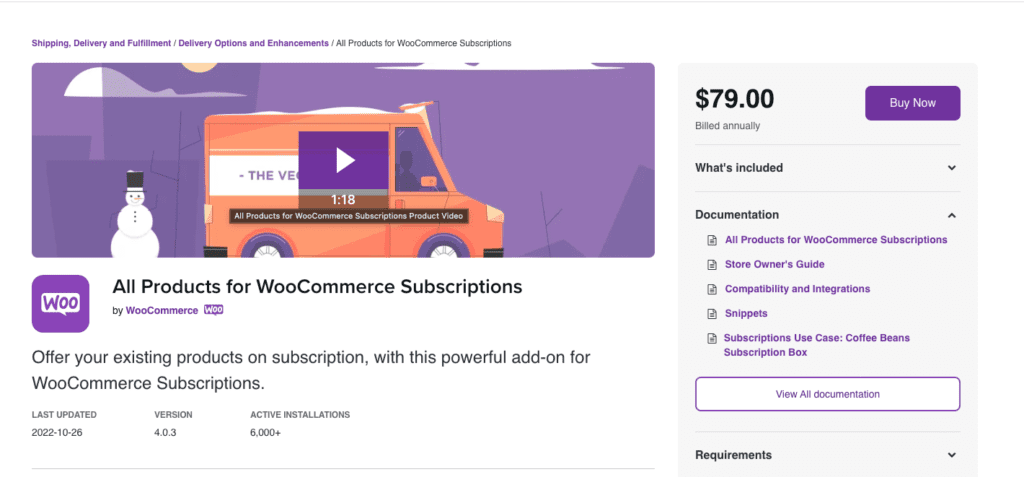
- Unduh folder zip: Anda harus membeli plugin seharga $79. Kemudian, unduh folder zip-nya. Anda akan diminta untuk masuk ke akun WooCommerce atau WordPress Anda saat melakukan pembelian.
- Unggah folder: Setelah Anda mengunduh folder ke perangkat Anda, buka panel admin situs Anda. Di sidebar, arahkan kursor ke Plugins dan klik Add New . Selanjutnya, klik Upload Plugin dan pilih folder zip dari perangkat Anda.
- Aktifkan plugin : Setelah Anda memilih folder yang tepat, klik Instal . Setelah terinstal sepenuhnya, Anda akan diminta untuk mengklik Aktifkan . Setelah itu, Anda bebas mengutak-atik pengaturan plugin sesuai keinginan.
Menyiapkan plugin Semua Produk untuk Langganan WooCommerce
Dengan plugin diinstal dan diaktifkan, Anda sekarang dapat mengonfigurasi pengaturan plugin agar sesuai dengan kebutuhan Anda. Jadi, mari menuju ke admin panel WordPress kita dan coba yang berikut ini:
Tambahkan Langganan Global
Ini memungkinkan semua produk dalam kategori tertentu menjadi langganan. Katakanlah, misalnya, Anda menjual barang-barang yang membantu pelanggan membuat secangkir kopi setiap pagi: mug, pembuat krim, bubuk kopi rasa yang berbeda, dan biji panggang. Dalam skenario ini, bubuk kopi dapat menjadi langganan bulanan untuk pelanggan tetap sementara mug kopi adalah pembelian satu kali. Fitur langganan global menetapkan pengaturan yang sama untuk semua produk dalam kategori bubuk kopi.
- Add Plan: Di sidebar, arahkan kursor ke WooCommerce dan klik Settings . Pilih tab Langganan dan gulir ke bawah ke bagian Paket Langganan. Kemudian, klik Tambahkan Rencana. Ini memungkinkan Anda menambahkan detail seperti panjang interval atau langganan itu sendiri.
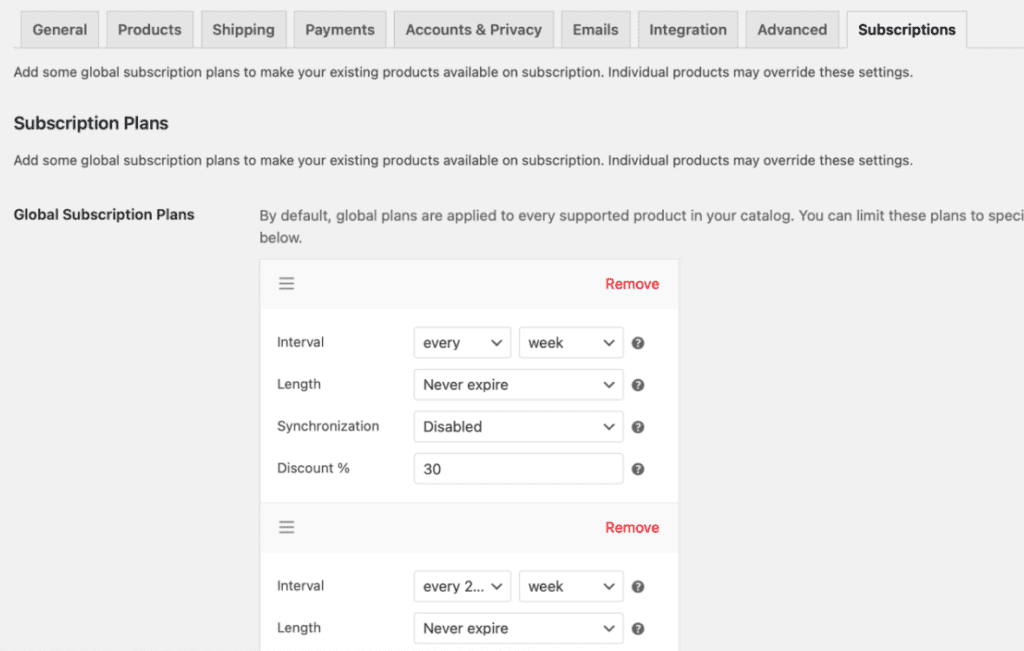
- Pilih kategori tertentu : Selanjutnya, pada drop-down Batasi ke Kategori, pilih kategori produk yang relevan dengan paket langganan.
Buat rencana untuk produk tertentu
Dengan plugin Semua Produk untuk Langganan WooCommerce, semua produk diatur ke langganan secara default. Untuk mengganti pengaturan tersebut, buka tab Produk dan gulir ke bagian Data Produk. Lalu, di bagian Langganan, coba setelan ini:
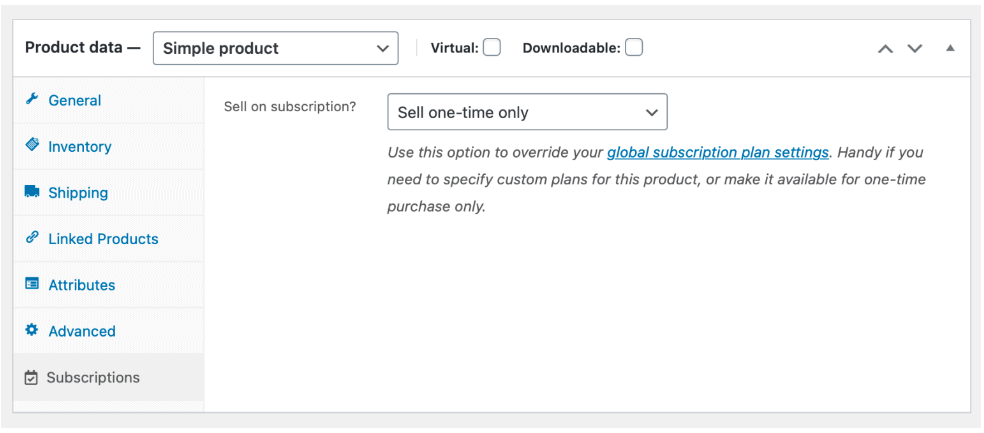

- Pembelian satu kali: Pilih Jual hanya satu kali dari tarik-turun Jual dengan Berlangganan.
- Paket kustom untuk produk: Pilih Tambahkan paket langganan kustom dari dropdown Jual dengan Langganan. Kemudian, klik Add Plan dan ubah pengaturan panjang interval dan langganan. Klik Tambahkan Paket dan tambahkan detail tersebut sebanyak yang Anda butuhkan. Paket di bagian ini hanya akan berlaku untuk produk spesifik tersebut.
- Ubah pengaturan harga: Cara terbaik untuk mendorong pelanggan berlangganan produk Anda adalah dengan menawarkan diskon khusus untuk paket langganan Anda. Di tarik-turun Harga, pilih Warisi dari produk . Ini memungkinkan Anda untuk menambahkan nomor. Misalnya, jika Anda ingin memberikan diskon 10% untuk paket berlangganan, tambahkan 10% di bagian tersebut. Anda juga dapat memilih Override untuk menambahkan harga langganan Anda sendiri.
Tambahkan atau hapus produk dalam langganan
Saat pelanggan membuka halaman produk, mereka dapat membelinya dengan paket berlangganan jika sudah memiliki jadwal penagihan. Namun, meski tanpa jadwal penagihan, mereka dapat menambahkan produk ke langganan mereka. Anda dapat menonaktifkan, mengaktifkan, atau mengaktifkan fitur ini secara selektif.
- Pilih dari tarik-turun produk: Di tab Langganan, gulir ke bagian Tambahkan ke Langganan. Temukan menu tarik-turun Produk dan Anda dapat menyetel fitur ke Dinonaktifkan atau Diaktifkan . Anda juga dapat memilih Diaktifkan untuk produk dengan langganan guna membatasi fitur untuk produk dengan jadwal penagihan.
Tambahkan konten keranjang ke langganan
Plugin Semua Produk untuk Langganan WooCommerce memungkinkan pelanggan untuk menambahkan apa pun yang ada di keranjang mereka ke langganan mereka. Berikut adalah langkah-langkah untuk mengaktifkan atau menonaktifkan fitur tersebut:
- Pilih dari tarik-turun Keranjang: Buka pengaturan WooCommerce dan buka tab Langganan. Gulir ke tarik-turun keranjang. Anda dapat memilih untuk mengaktifkan atau menonaktifkan fitur ini. Anda juga dapat memilih Diaktifkan saat konten keranjang memiliki paket langganan untuk mengaktifkannya secara selektif untuk produk yang memiliki jadwal penagihan.
Perlu dicatat bahwa fitur ini tidak kompatibel dengan blok Keranjang oleh Blok WooCommerce
Kekurangan plugin Semua Produk untuk Langganan WooCommerce
Pada titik ini, kita tahu apa yang bisa dilakukan plugin. Kami tahu Anda dapat membuat langganan global yang memengaruhi semua produk Anda. Kami tahu Anda dapat menyesuaikan pengaturan langganan untuk berbagai produk. Anda dapat meningkatkan pengalaman pelanggan dengan mengizinkan mereka menambahkan produk ke langganan sebelum membayar. Semua ini luar biasa. Namun, kami lalai untuk tidak membicarakan batasan plugin ini seperti yang terlihat di bawah ini:
- Pendaftaran: Plugin tidak memiliki fungsi untuk memungkinkan Anda membebankan biaya saat mendaftar. Anda juga tidak dapat mengizinkan uji coba gratis.
- Paket pembayaran yang disinkronkan: Langganan WooCommerce, secara default, memulai siklus penagihan saat pelanggan melakukan pembelian. Menyinkronkan pembaruan Anda berarti semua pembayaran langganan masuk pada hari yang sama. Anda dapat memilih agar beberapa produk memiliki pembaruan yang disinkronkan dan bukan yang lain. Misalnya, Anda dapat memilih bubuk protein untuk dibayar pada tanggal 1 setiap bulan dan suplemen untuk dikirim pada jadwal yang tidak disinkronkan. Siklus penagihan bervariasi untuk kedua produk. Oleh karena itu, plugin Semua Produk untuk Langganan WooCommerce tidak akan mengizinkan pelanggan menambahkan produk dengan pembaruan yang disinkronkan ke langganan yang sudah ada.
- Produk prorata: Sejalan dengan pembaruan yang disinkronkan, produk prorata adalah produk prorata. Saat menyiapkan perpanjangan tersinkronisasi, Anda akan diminta untuk memilih apakah pembayaran pertama merupakan pembayaran prorata. Artinya, pembayaran pertama akan sebanding dengan berapa hari tersisa dalam siklus penagihan saat ini. Jadi, jika Anda telah menyinkronkan semua pembayaran pada tanggal 1 setiap bulan dan pelanggan membeli langganan pada tanggal 25, mereka hanya akan ditagih untuk sisa 5 atau 6 hari. Sayangnya, plugin tidak dilengkapi untuk menambahkan produk prorata ke troli dengan langganan yang sudah ada.
- Ganti paket: Pelanggan dapat mengganti atau mengonfigurasi ulang paket produk tertentu di kotak langganan, hanya jika situs tersebut juga mengaktifkan Langganan WooCommerce. Fitur ini tidak tersedia untuk Pembayaran WooCommerce.
- Pengiriman: Plugin tidak menangani apa pun yang berkaitan dengan pengiriman. Artinya, biaya pengiriman tidak dapat diperbarui, misalnya, jika Anda menambah atau menghapus produk dari paket langganan.
- Plugin Blok WooCommerce: Seperti yang kami sebutkan sebelumnya, beberapa fitur plugin tidak kompatibel dengan plugin Blok WooCommerce.
Jika salah satu dari ini adalah pemecah kesepakatan untuk Anda, kami memiliki artikel yang membandingkan plugin teratas untuk Langganan WooCommerce.
Apa lagi yang dibutuhkan situs Anda?
Kami telah membantu Anda memahami langganan sedikit lebih baik dan Anda sudah siap. Tapi, apa saja hal-hal penting situs lain yang membantu Anda mengelola toko dengan baik? Berikut adalah 4 rekomendasi teratas kami:
- Cadangkan situs Anda: Mencadangkan situs Anda setara dengan WordPress untuk menyimpan pekerjaan Anda saat Anda pergi. Kami merekomendasikan penggunaan plugin cadangan seperti BlogVault yang memiliki cadangan waktu nyata yang dirancang khusus untuk toko WooCommerce. Selain itu, Anda dapat menjadwalkan dan mengotomatiskan pencadangan sehingga Anda tidak perlu mengkhawatirkannya lagi. Ini adalah penyimpanan otomatis di seluruh situs.
- Keamanan: Saat Anda menangani informasi pelanggan yang sensitif, Anda ingin mengambil tindakan pencegahan untuk mengamankan situs Anda. MalCare memindai dan membersihkan situs Anda dari malware hanya dengan beberapa klik, sekaligus melindungi situs Anda dari bot seperti pengikis data.
- Google Analytics: Plugin langganan seperti Semua Produk untuk Langganan WooCommerce terbatas pada apa yang dapat dikelolanya. Itu tidak dapat melacak lalu lintas yang datang ke situs Anda. Plugin Google Analytics memberdayakan Anda untuk melakukannya. Kami memiliki artikel yang memandu Anda melalui integrasi Google Analytics.
- Pembuat halaman: Pembuat halaman adalah cara tercepat, terpintar, dan termudah untuk mendesain situs Anda. Kami memiliki panduan mudah untuk menggunakan Elementor dengan WooCommerce dan artikel yang membandingkan Elementor dengan Gutenberg, WPBakery, Beaver Builder, dan Divi.
Pikiran terakhir
Semua Produk untuk Langganan WooCommerce menambahkan beberapa fungsi tambahan ke plugin Langganan WooCommerce dasar. Memudahkan pengelolaan langganan dan meningkatkan pengalaman pelanggan di situs Anda. Namun sebelum Anda memasang plugin baru tersebut, kami sarankan untuk melakukan backup terlebih dahulu dengan BlogVault. Ini adalah cara terbaik untuk melindungi pekerjaan yang telah Anda lakukan.
FAQ
Apakah WooCommerce bagus untuk berlangganan?
Dengan dirinya sendiri? Tidak. WooCommerce memerlukan plugin lain untuk mengaktifkan fungsi berlangganan. Kami memiliki artikel yang membandingkan plugin langganan teratas untuk WooCommerce.
Berapa banyak jenis produk yang dapat ditambahkan ke WooCommerce?
Produk sederhana, produk virtual, dan produk yang dapat diunduh adalah kategori paling dasar dari produk yang dapat Anda jual di WooCommerce. Anda juga bisa menjual produk dalam bentuk bundel (lipstick, lip balm, dan lip scrub) atau variasi berbeda dari produk yang sama (warna lipstik berbeda). Anda bahkan dapat mengizinkan pelanggan untuk membeli produk dari tautan afiliasi.
Apa perbedaan antara langganan dan keanggotaan WooCommerce?
Langganan hanya menerima pembayaran berulang. Artinya, secara berkala, pelanggan Anda mendapatkan produk dan Anda dibayar. Keanggotaan, di sisi lain, semuanya tentang komunitas. Jadi, Anda dapat melakukan pembayaran satu kali atau meminta keanggotaan diperbarui.
